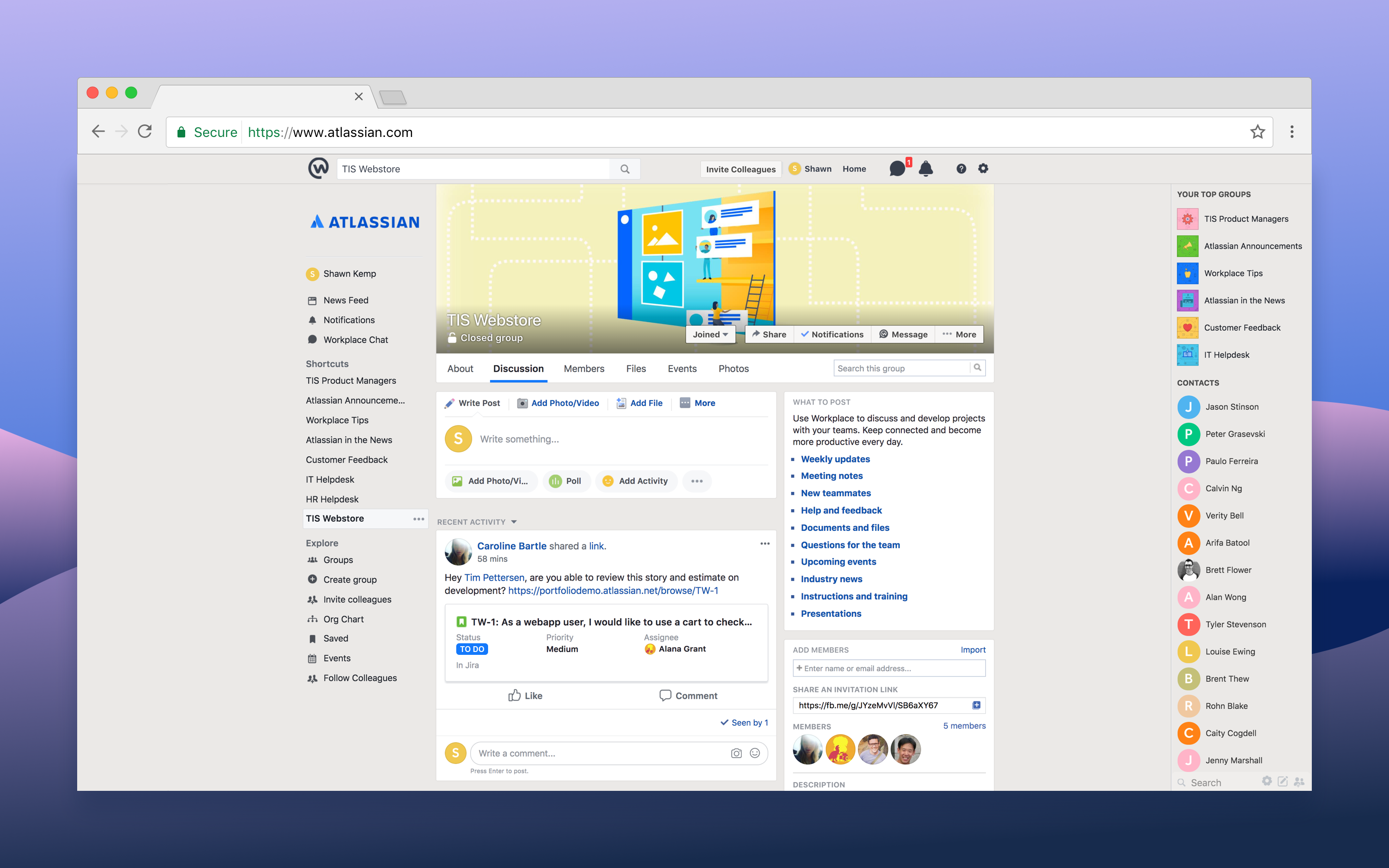Jira Cloud for Workplace
Jira Cloud for Workplace 連携を使用すると、管理者とチームは両方のツールを使用してプロジェクトを計画、追跡、および管理できます。Jira Cloud for Workplace を使用すると、チームは次の操作を行うことができます。
- Jira Cloud から Workplace グループへ簡単に課題を共有します。
- Jira 課題の詳細 (ステータス、担当者、優先順位など) を、Workplace で直接プレビューします。
- Jira Cloud を開いたまま、Workplace で共有された課題やコメントされた課題を確認できます。
Jira Cloud for Workplace のセットアップ
この連携をセットアップするには、Workspace にコミュニティ管理者としてサインインしている必要があります。
- Workplace の [Explore] メニューで、[Admin Panel] を選択します。
- [Integrations] を選択します。
- [Available to install] タブから、Jira Cloud 連携の横にある [+ (インストール)] をクリックします。
- 連携を使用するグループを選択します。すべてのグループまたは特定のグループを選択することも、グループ管理者に対してグループ設定からの有効化を許可することもできます。
Jira Cloud アカウントと Workplace アカウントを接続する
Jira Cloud for Workplace 連携をインストールすると、チームが以下のいずれかの操作を行ったときに、Workplace と Jira Cloud アカウントとを接続するよう求められます。
- Jira Cloud の課題 URL をグループ、ユーザーまたは自身の Workplace 内のウォールに投稿する。
- 別のユーザーが Workplace で Jira Cloud の課題リンクを投稿した際に [Enable preview] をクリックする。
- Jira Cloud コンポーザー拡張子を使用する。
アカウントを接続すると、連携機能により、Workplace で Jira Cloud のデータを、Jira Cloud で Workplace のデータを表示できるようになります。
Jira Cloud for Workplace 連携は、Jira Cloud と Workspace の両方でのユーザーのプライバシー設定を遵守します。チームには、表示権限のあるコンテンツのみが表示されます。
Jira Cloud for Workplace 連携は、Workplace コミュニティへの複数の Jira Cloud サイト認証 (または Jira Cloud サイトへの複数の Workplace コミュニティ認証) をサポートしています。
Jira Cloud for Workplace のアカウント アクセスを削除する
Jira Cloud と Workplace アカウントの接続はいつでも解除することができます。この操作を行うと、Jira Cloud と Workspace 間で共有情報を表示できなくなります。連携を完全に削除できるのは、Workplace のコミュニティまたはグループ管理者のみです。
- Jira Cloud で、ナビゲーション バーのユーザー アバターをクリックします。
- プロファイルをクリックします。
- その他の操作 (...) をクリックし、[Jira Cloud for Workplace] を選択します。
- [すべての認証の取り消し] をクリックします。アカウントを複数の Workplace コミュニティに接続している場合、それらすべてへのアクセスが削除されます。
Jira Cloud for Workplace のサポート
This integration is built and maintained by Atlassian. If you need any help with the integration, head to the Atlassian Community or contact Atlassian Support.